|
Wir fangen die Lektion an.

Wir verwenden diese Farben
- Materialeigenschaften: Setzte die VG-Farbe auf #f6f6f6 -Setze die HG-Farbe auf #759e24

1. Datei: Öffne ein neues transparentes Bild :1005 x 585 Pixels
2. Erstellen Sie ein Vordergrund-Hintergrund Nova Farbverlauf mit diesen Einstellungen
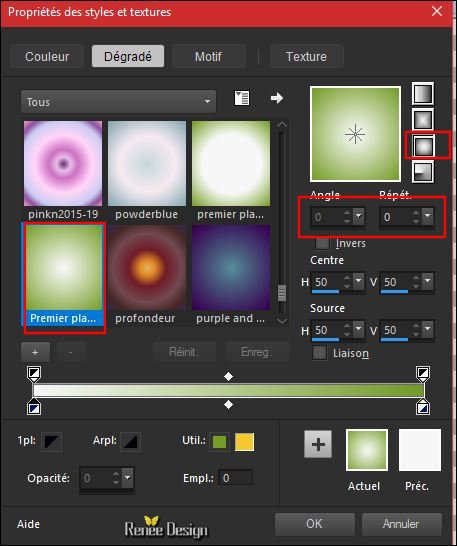
3. Aktivieren Sie Ihr Farbverlaufswerkzeug  und fülle die Ebene mit dem Farbverlauf und fülle die Ebene mit dem Farbverlauf
4. Effekte- Plugins – Simple – Half Warp
5. Effekte- Plugins – AAA Frame Foto Frame mit diesen Einstellungen
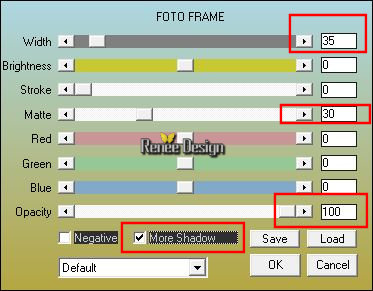
6.
Effekte- Plugins – Mock – Windo mit diesen Einstellungen
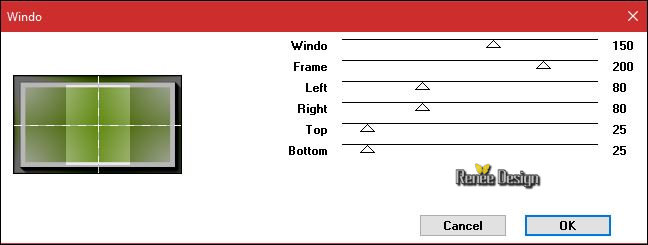
7. Ebenen- Duplizieren
8. Effekte- Bildeffekte- Nahtloses Kacheln mit diesen Einstellungen
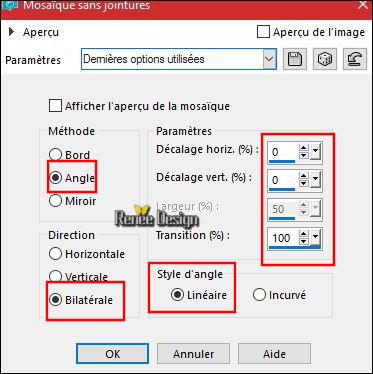
9.
Effekte-Plugins – Vanderlee – Unplugged X -Tan
Deform
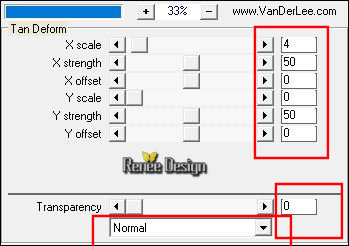
10.
Auswahl- Auswahl laden/speichern - Auswahl laden aus Datei und wähle Auswahl:‘’
Vacances_caravane_1’’
DELETE

Halte die Auswahl
11. Ebenen- Neue Rasterebene
12. Aktivieren Sie Ihr Farbverlaufswerkzeug  – und füllen sie die Auswahl mit dem Farbverlauf – und füllen sie die Auswahl mit dem Farbverlauf
Auswahl: Auswahl aufheben
13. Effekte- Bildeffekte- Nahtloses Kacheln mit diesen Einstellungen

14.
Ebenen- Eigenschaften-Stelle den Mischmodus der Ebene auf " Aufhellen"
-
Aktiviere die Kopie-Ebene von Raster 1 in der Ebenenpalette
15. Ebenen- Maske laden/speichern-Maske aus Datei laden und wähle: ‘’@nn_201013_TXT_148_tdstudio’’
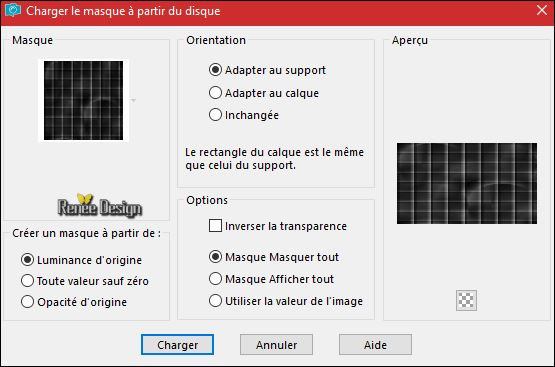
- Ebenen-Zusammenführen- Gruppe zusammenfassen
16. Effekte-Effekte- Geometrieeffekte - Vertikalperspektive Verzerrung auf -55
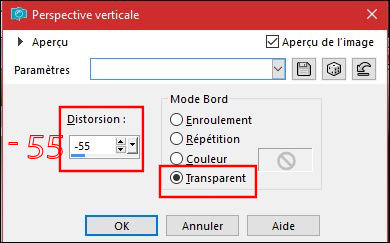
17.
Effekte-Benutzerdefinierter Filter Emboss 3 mit der Standardeinstellung
18.
Auswahl- Auswahl laden/speichern - Auswahl laden aus Datei und wähle Auswahl:‘’
Vacances_caravane_1’’
DELETE 2 mal 
Auswahl: Auswahl aufheben
19.
Ebenen- Eigenschaften-Stelle den Mischmodus der Ebene auf "Multiplikation"
- Aktiviere die oberste Ebene in der Ebenenpalette
- Setzte die HG-Farbe auf
#2b695f
- Eigenschaften Vordergrund: Setzte den Vordergrund auf Farbverlauf und wähle ‘’ ES Landscape 63’’-Erstellen Sie ein Vordergrund -Farbverlauf (Strahlenförmig) mit diesen Einstellungen
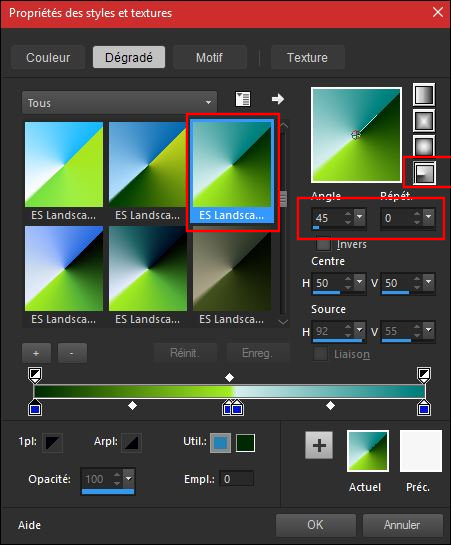
20. Ebenen- Neue Rasterebene
21. Aktivieren Sie Ihr Farbverlaufswerkzeug  – Deckfähigkeit Ihren Farbfüllungswerk auf 50% - und fülle die Ebene mit dem Farbverlauf – Deckfähigkeit Ihren Farbfüllungswerk auf 50% - und fülle die Ebene mit dem Farbverlauf
22.
Effekte- Plugins –Unlimited - &<Bkg Kaleidoscope> - 4 QFlip
UpperR
23.
Effekte- Plugins – Unlimited - &<Bkg Kaleidoscope> - Cake
Mix 169/169
24.
Effekte- Plugins – Unlimited - It@lian Editors Effect - Effetto
Fantasma 4/41
-
Ebenen- Eigenschaften-Stelle den Mischmodus der Ebene auf " Weiches Licht "
25.
Effekte- Plugins– AP[Lines]
Silverling mit diesen Einstellungen
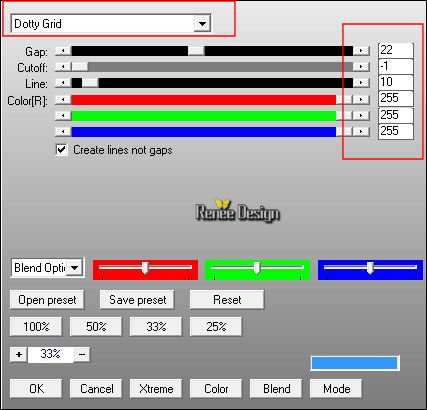
26. Öffne die Tube ‘’ Renee_tube_oiseau_vacance’’
- Bearbeiten-Kopieren-Bearbeiten- Als neue Ebene einfügen
-
Mit dem Verschiebewerkzeug verschieben sie es nach oben
- Aktiviere die untere Ebene in der Ebenenpalette= Raster 1
27. Effekte- Plugins – Unlimited - Greg's Factory Output Vol.
II -Pool
Shadow
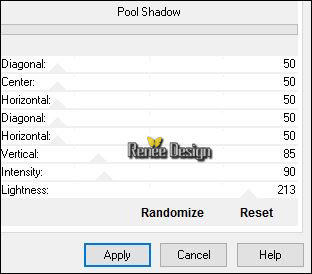
- Aktiviere die oberste Ebene in der Ebenenpalette
28. Öffne die Tube ‘’Renee_tube_vacances.pspimage’’
- Bild- Größe ändern-Verkleinern mit 55 %
- Bearbeiten-Kopieren-Bearbeiten- Als neue Ebene einfügen
-Verschieben sie es nach links- unten
29. Effekte- Plugins – Eye Candy Impact – Perspective
shadow mit diesen Einstellungen
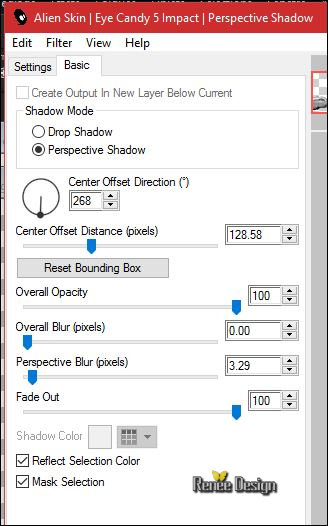
30. Ebenen- Neue Rasterebene
31.
Auswahlwerkzeug (S) Benutzerdefinierte Auswahl -Rechteck mit diesen Einstellungen

32. Aktivieren Sie Ihr Farbverlaufswerkzeug  – Deckfähigkeit Ihren Farbfüllungswerk auf 50% – Deckfähigkeit Ihren Farbfüllungswerk auf 50%
- und füllen sie die Auswahl mit dem Farbverlauf
Auswahl: Auswahl aufheben
33.
Effekte- Plugins – Unlimited - Filter Factory Gallery B - Button
Deluxe...mit der Standardeinstellung
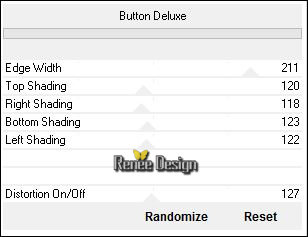
34. Öffne die Tube ‘’ SvB Vakantie.pspimage’’
- Bild- Größe ändern-Verkleinern mit 40%
- Bearbeiten-Kopieren-Bearbeiten- Als neue Ebene einfügen
35. Effekte- Bildeffekte- Versatz mit diesen Einstellungen H = 326 und V = - 39
Vergessen Sie nicht, dieses Wasserzeichen aus der Tube zu entfernen
36. Ebenen- Neue Rasterebene
37. Aktiviere das Pinsel-Werkzeug und wählen Sie den Pinsel- ‘’Voyage_Tampon’’

-Setze den VG-Farbe auf #ffffff
-Stemple mit der VG-Farbe #ffffff in die linke obere Ecke
38. Effekte-3D Effekte Schlagschatten mit diesen Einstellungen: 1/1/100/1 schwarz
39. Öffne die Tube ‘’Vacances_sable’’
- Bearbeiten-Kopieren-Bearbeiten- Als neue Ebene einfügen / Verschieben sie es nach rechts -unten
40. Öffne die Tube ‘’ Renee_tube_valise _vacances .pspimage’’
(
Ich habe noch 5 Ebenen mit Original -Dekorationen die Sie benutzen können.
Suchen Sie sich welche aus
/Die Tube-Ebenen sind durch das Gewicht geschlossen)
- Activer
le calque ‘’tuto_valise_vacances’’
- Bearbeiten-Kopieren-Bearbeiten- Als neue Ebene einfügen/ Verschieben sie es nach rechts -unten
- Aktiviere die untere Ebene in der Ebenenpalette= Raster 1
41. Öffne die Tube ‘’ Renee_Vacances_coucher_soleil’’
- Bearbeiten-Kopieren-Bearbeiten- Als neue Ebene einfügen
-und nicht mehr verschieben!
- Aktiviere die oberste Ebene in der Ebenenpalette
- Eigenschaften Vordergrund:Setzte den VG auf Farbverlauf und wähle: ‘’ dden
BGrad5.jgd’’- Erstellen Sie ein Vordergrund -Farbverlauf (Strahlenförmig) mit diesen Einstellungen
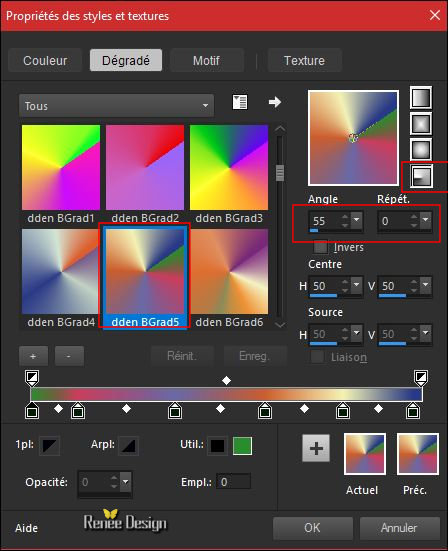
42. Ebenen- Neue Rasterebene
43.
Auswahl- Auswahl laden/speichern - Auswahl laden aus Datei und wähle Auswahl:‘’
Vacances_caravane_2’’
44. Aktivieren Sie Ihr Farbverlaufswerkzeug  – Deckfähigkeit Ihren Farbfüllungswerk auf 100% – Deckfähigkeit Ihren Farbfüllungswerk auf 100%
- Füllen sie die Auswahl mit dem Farbverlauf
Auswahl: Auswahl aufheben
45. Einstellen -Unschärfe- Gaußsche Unschärfe : Radius: 15
-Setze die Sichtbarkeit der Ebene auf 69%
46. Bild - Rand hinzufügen mit 1 pixel #759e24
47. Bild - Rand hinzufügen mit 55 Pixels #ffffff
48. Öffne die Tube ‘’Vacances déco ’’ Bearbeiten-Kopieren-Bearbeiten- Als neue Ebene einfügen Verschiebe die Tube an die gewünschte Stelle
49. Bild - Rand hinzufügen mit 1 pixel #a5151c
50. Bild - Rand hinzufügen mit 3 pixels #ffffff
51. Bild - Rand hinzufügen mit 1 pixel #a5151c
52. Bild - Rand hinzufügen mit 60 pixels #ffffff
53. Bild - Rand hinzufügen mit 1 pixel #a5151c
54. Bild - Rand hinzufügen mit 3 pixels #fffffff
55.
Aktiviere den Zauberstab und klicke in den Rand mit 60 pixels
56. Aktivieren Sie Ihr Farbverlaufswerkzeug  und füllen sie die Auswahl mit dem Farbverlauf und füllen sie die Auswahl mit dem Farbverlauf
57.
Anpassen/Einstellen-Bildschärfe verringern-Strahlenförmige Unschärfe mit diesen Einstellungen
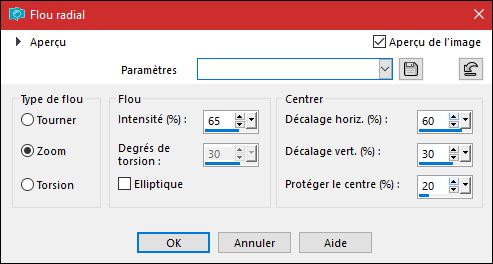
58. Effekte-Plugins - AAA Frame - Foto Frame
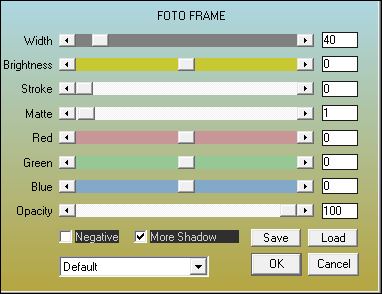
Auswahl: Auswahl aufheben
59. Bild- Größe ändern-Verkleinern mit 999 Pixels Breite.
Speichern als JPG

Ich hoffe es hat Ihnen genau soviel Spaß gemacht wie mir es zu schreiben.
Renée
Diese Lektion wurde von Renée geschrieben am 20/06/2017
Ausgabe
2017
*
Jede Ähnlichkeit wie mit anderen Lektionen ist rein zufällig . *
* Vergessen sie bitte unsere Übersetzer , Tubers und Skripteverfasser nicht und bedanken sie sich für ihre mühevolle Arbeit.
Danke schön
*
| 


 Übersetzungen
Übersetzungen




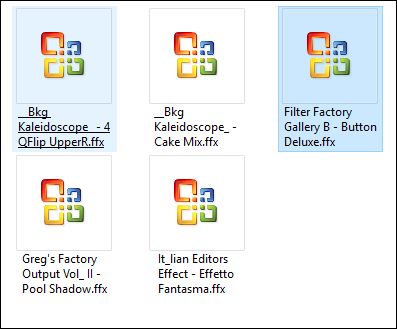
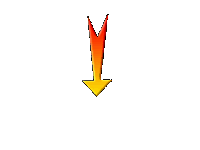

 Wenn Sie dieses Logo sehen dann müßen die Filter im Unlimited Importiert werde
Wenn Sie dieses Logo sehen dann müßen die Filter im Unlimited Importiert werde 


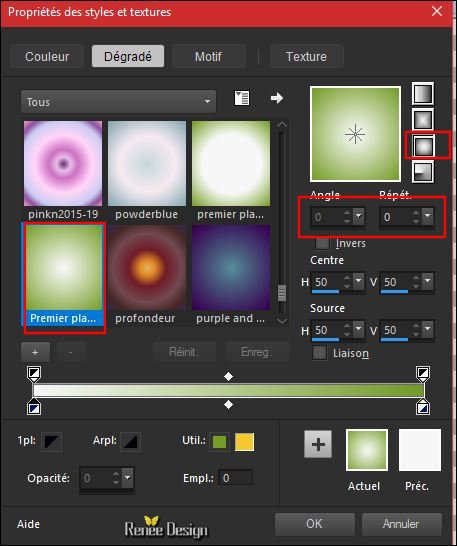
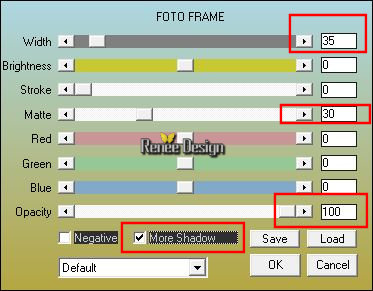
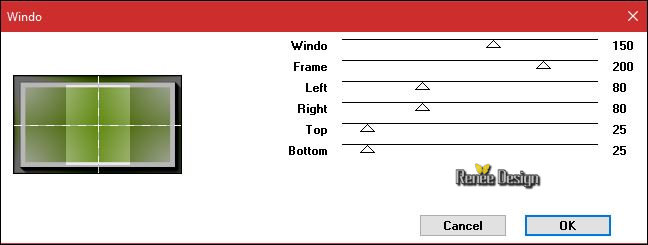
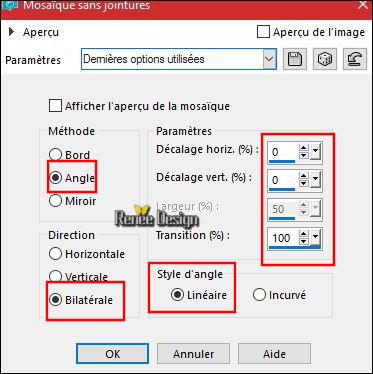
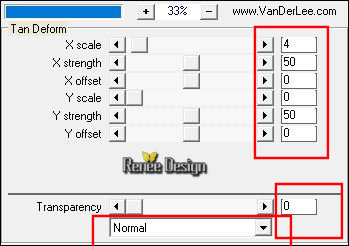


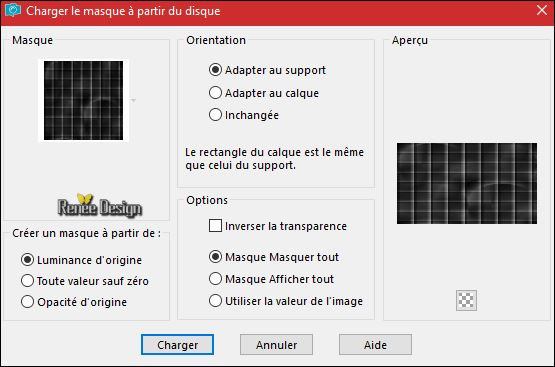
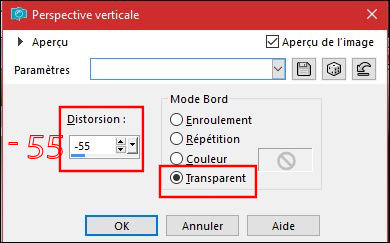
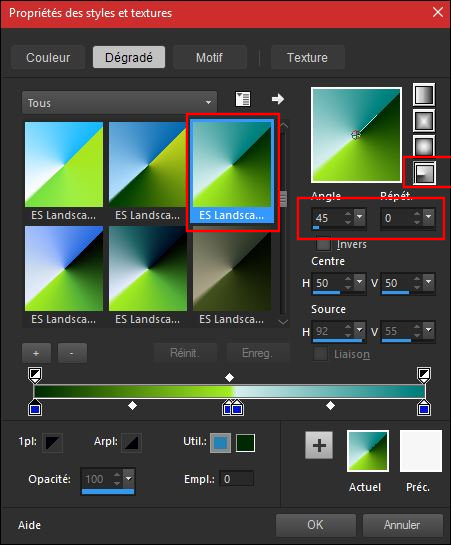
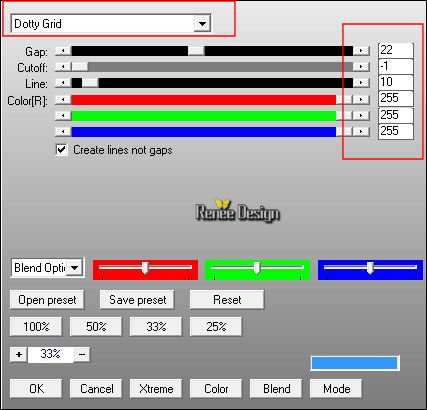
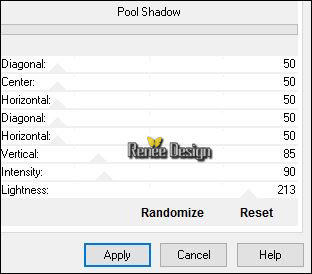
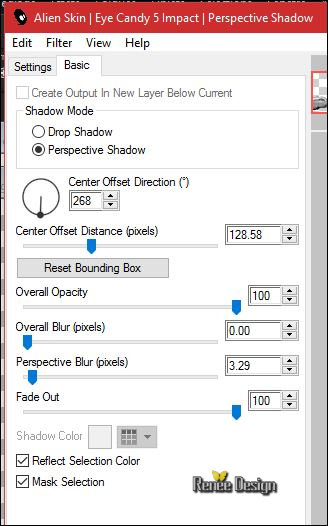

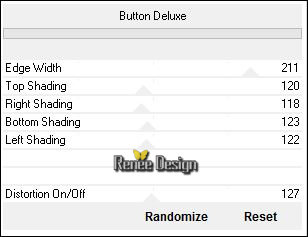

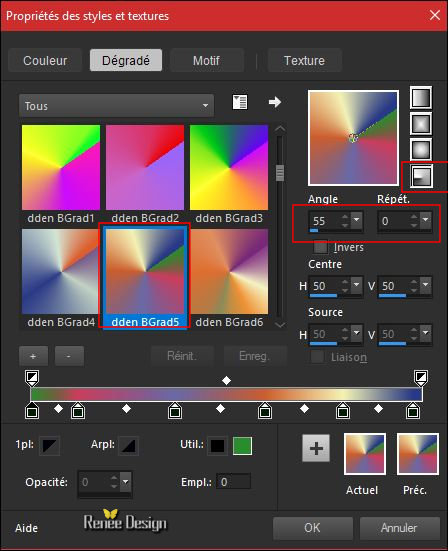
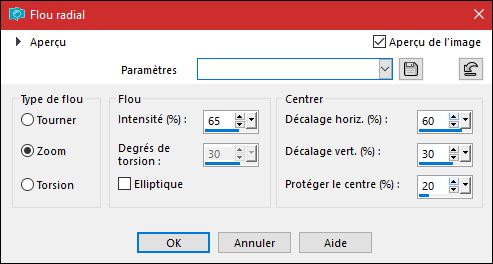
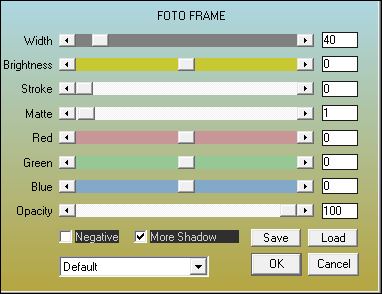


 Alle Rechten vorbehalten
Alle Rechten vorbehalten 
